Là một người yêu thích khám phá và thử nghiệm các tính năng mới trên máy tính hoặc điện thoại thông minh, tôi thường xuyên đăng ký dùng thử các ứng dụng và dịch vụ mới, với mong muốn tìm ra các lỗi hoặc vấn đề để báo cáo. Chính vì lẽ đó, tôi đã đăng ký tham gia chương trình Windows Insider. Ban đầu, tôi thực sự háo hức muốn trải nghiệm mọi tính năng chưa phát hành, như màn hình khóa mới hay các bổ sung AI cho ứng dụng Photos. Tuy nhiên, không lâu sau đó, tôi nhận ra mình có lẽ đã phạm phải một sai lầm. Tôi nhanh chóng truy cập Settings -> Update & Security -> Windows Insider Program và chọn Stop Insider Preview Builds. Từ kinh nghiệm cá nhân này, tôi quyết định chia sẻ trải nghiệm của mình để nhiều người dùng khác biết được. Rất nhiều người dùng Windows 11 có thể bị hấp dẫn bởi ý định chuyển sang các bản dựng Insider để thử các tính năng ẩn, nhưng hãy đọc tiếp để tìm hiểu tất cả các vấn đề mà tôi đã gặp phải. Có thể bạn sẽ thay đổi ý định sau khi đọc xong bài viết này.
Giao diện không ổn định và Lỗi vặt
Các lỗi bất ngờ và treo máy
Cũng như bất kỳ chương trình thử nghiệm beta nào, các bản dựng của chương trình Windows Insider thường xuyên bị ảnh hưởng bởi lỗi và sự cố. Mặc dù chúng vẫn có thể sử dụng được và hoạt động tốt trong các tác vụ cơ bản, nhưng bạn có thể gặp phải tình trạng đóng băng, giật, lag và chậm chạp ngẫu nhiên. Cá nhân tôi cũng đã trải qua các vấn đề kỳ lạ về tỷ lệ hiển thị trên màn hình siêu rộng (ultrawide monitor) hoặc gặp khó khăn trong việc hiển thị đa phương tiện trên một số bản dựng. Một số người dùng có thể cho rằng điều này là dễ hiểu, vì dù sao đây cũng là một phiên bản beta của Windows. Tuy nhiên, việc những vấn đề này xuất hiện nhiều lần mỗi ngày thực sự gây khó chịu.
Nếu tôi đang vội hoàn thành công việc, tôi không muốn bị gián đoạn bởi một lỗi ngẫu nhiên trên máy tính của mình. Vì vậy, nếu bạn sử dụng máy tính cho bất kỳ công việc nghiêm túc nào, bạn nên nhận thức rằng có thể có những tình huống công việc của bạn bị gián đoạn do hệ thống đột ngột chậm lại. Thậm chí, tôi còn gặp tình huống Task Manager không phản hồi khi cố gắng kết thúc một tác vụ bị treo bằng cách sử dụng nó.
 Báo cáo lỗi và sự cố trên Android, tượng trưng cho các lỗi hệ thống trên Windows Insider.
Báo cáo lỗi và sự cố trên Android, tượng trưng cho các lỗi hệ thống trên Windows Insider.
Tình trạng khởi động lại ngẫu nhiên
Nguy cơ mất công việc chưa lưu
Một lỗi khác không quá nổi bật nhưng có thể ập đến bất cứ lúc nào là tình trạng khởi động lại ngẫu nhiên. Tôi đã trải qua một vài lần khởi động lại bất ngờ trong quá trình sử dụng, điều này có thể gây thiệt hại lớn cho nhiều người dùng. May mắn thay, tôi không làm bất cứ điều gì quan trọng trên PC khi sự cố xảy ra. Lần đầu tiên, tôi đang xem một video trên YouTube, và lần khác, tôi đang nghiên cứu một bài viết trên Chrome. Cả hai lần, tôi đều có thể dễ dàng sử dụng tính năng khôi phục các tab đã mở trước đó trên Chrome để tiếp tục từ nơi đã dừng lại.
Tuy nhiên, nếu ai đó đang làm việc trên một tài liệu, bảng tính hoặc bài thuyết trình quan trọng, có khả năng rất cao là họ sẽ mất dữ liệu khi PC khởi động lại ngẫu nhiên. Rất nhiều ứng dụng và chương trình ngoại tuyến không có chức năng tự động lưu. Trong những trường hợp như vậy, bạn có thể mất bất kỳ tiến trình nào chưa được lưu. Vì vậy, nếu bạn đang sử dụng bản dựng Windows Insider, tôi đặc biệt khuyên bạn nên thường xuyên lưu tiến trình công việc của mình dù bạn đang làm gì. Đã có lúc, việc nhấn tổ hợp phím Ctrl+S sau mỗi vài giây đã trở thành một phần của thói quen phản xạ của tôi.
 Màn hình laptop hiển thị quá trình khởi động lại Windows để cài đặt cập nhật, minh họa sự gián đoạn.
Màn hình laptop hiển thị quá trình khởi động lại Windows để cài đặt cập nhật, minh họa sự gián đoạn.
Hiệu suất bị giảm đáng kể
Không lý tưởng cho việc chơi game và chỉnh sửa video
Do hạn chế hoặc không có sự tối ưu hóa, các bản dựng Windows Insider có thể hoạt động chậm chạp khi chạy các tác vụ nặng về bộ xử lý, đòi hỏi nhiều tài nguyên. Điều tương tự cũng áp dụng cho các tác vụ cần đồ họa mạnh như chơi game và render video. Tôi đã thử chạy Cyberpunk trên PC Windows 11 của mình khi đang chạy một bản dựng Insider. Mặc dù ban đầu trò chơi chạy mượt mà, nhưng tôi có thể thấy rõ rất nhiều lần giảm khung hình (frame drops) sau một thời gian. Điều này có thể do hiệu suất thực tế bị ảnh hưởng hoặc phần mềm chưa được tối ưu dẫn đến các vấn đề về nhiệt độ.
Đáng chú ý, hiệu suất tốt hơn nhiều khi tôi chơi game vào lần tiếp theo. Điều này khiến tôi tin rằng hiệu suất không nhất quán. Trải nghiệm của bạn có thể khác nhau tùy thuộc vào phiên bản bản dựng và cấu hình PC của bạn. Ngoài chơi game, tôi cũng gặp các vấn đề về hiệu suất khi chỉnh sửa video. Tôi sử dụng Premiere Pro trên PC của mình hàng ngày, vì vậy tôi rất quen thuộc với cách nó thường chạy. Với bản dựng Insider, timeline bị giật lag thường xuyên, điều này làm tôi khó chịu. Tuy nhiên, không có tác động lớn đến tốc độ render.
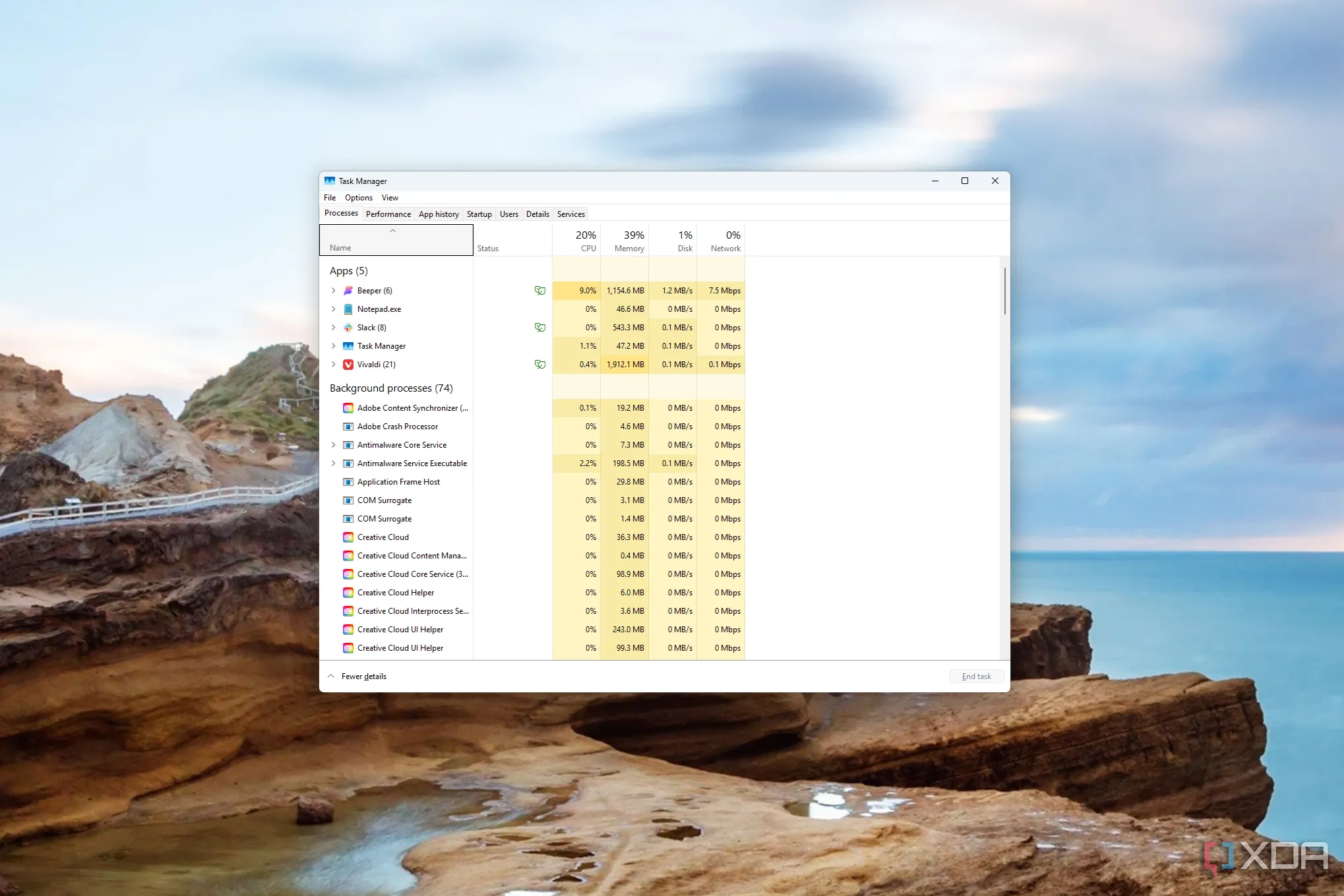 Ảnh chụp màn hình Task Manager với giao diện cổ điển trên Windows 11, thể hiện khả năng giám sát hiệu suất hệ thống.
Ảnh chụp màn hình Task Manager với giao diện cổ điển trên Windows 11, thể hiện khả năng giám sát hiệu suất hệ thống.
 Setup máy tính để bàn chơi game với PC, màn hình, bàn phím, chuột và tai nghe, minh họa môi trường chơi game.
Setup máy tính để bàn chơi game với PC, màn hình, bàn phím, chuột và tai nghe, minh họa môi trường chơi game.
Rõ ràng, các bản dựng của chương trình Windows Insider không nhất thiết ảnh hưởng đến tốc độ xung nhịp hay hiệu suất thô của CPU của bạn. Vấn đề nằm ở việc tối ưu hóa kém, vì hệ điều hành này chỉ dành cho những người sẵn sàng tìm kiếm lỗi và báo cáo chúng.
Nguy cơ mất dữ liệu vĩnh viễn
Tuyệt đối không cài đặt trên máy tính chính
Ngoài khả năng mất dữ liệu do khởi động lại ngẫu nhiên, người dùng cũng cần cẩn trọng khi lưu trữ các tập tin quan trọng trên các PC chạy bản dựng Windows Insider do khả năng xảy ra lỗi BSOD (Màn hình xanh chết chóc) và hỏng hệ thống. Mặc dù cá nhân tôi không gặp phải vấn đề này, nhưng tôi đã đọc một số câu chuyện kinh hoàng trên Reddit về việc nhiều người dùng Windows đã tỉnh dậy và thấy PC của họ không thể khởi động được do một vấn đề với bản dựng Windows Insider.
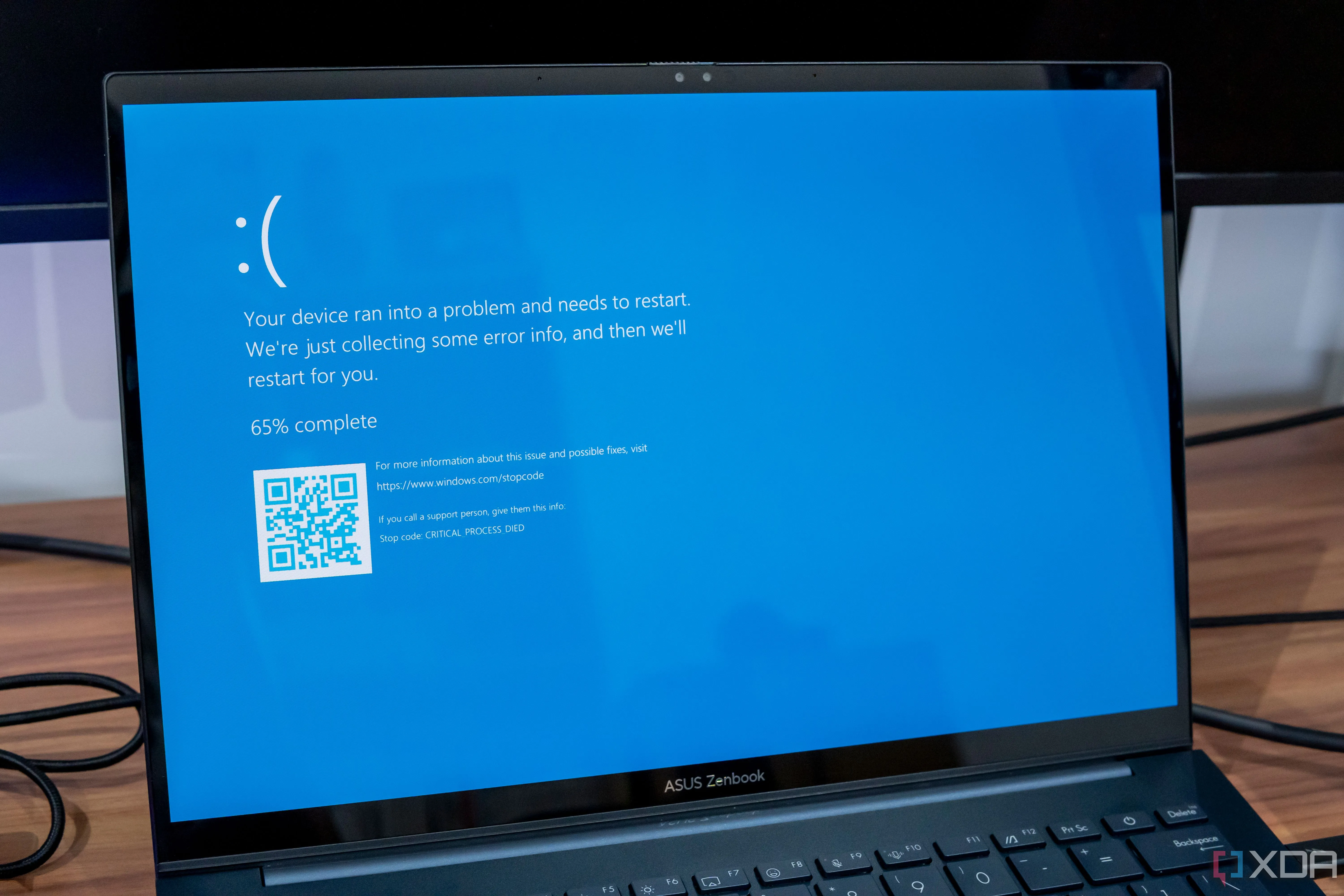 Một chiếc laptop Windows 11 hiển thị Màn hình xanh chết chóc (BSOD), biểu thị lỗi hệ thống nghiêm trọng.
Một chiếc laptop Windows 11 hiển thị Màn hình xanh chết chóc (BSOD), biểu thị lỗi hệ thống nghiêm trọng.
 Một chiếc laptop đang khởi động với logo Windows hiển thị trên màn hình, tượng trưng cho quá trình khôi phục hệ thống.
Một chiếc laptop đang khởi động với logo Windows hiển thị trên màn hình, tượng trưng cho quá trình khôi phục hệ thống.
Vì hệ điều hành không ổn định, nó có thể dẫn đến các tệp hệ thống bị hỏng, và từ đó gây ra các vấn đề khi khởi động vào hệ điều hành. Trong những trường hợp như vậy, lựa chọn duy nhất của bạn có thể là xóa sạch ổ đĩa nội bộ và cài đặt lại Windows. Nếu bạn đã tạo một điểm khôi phục bằng System Restore, bạn có thể khôi phục PC của mình về trạng thái có thể sử dụng được. Tuy nhiên, nếu bạn chưa làm điều đó, bạn có thể mất tất cả dữ liệu trong ổ SSD hoặc ổ cứng của mình. Vì lý do này, tôi khuyên bạn không nên lưu trữ bất kỳ tệp quan trọng nào trên PC đang chạy bản dựng Insider. Ngay cả khi bạn làm vậy, hãy đảm bảo bạn có một bản sao lưu trên ổ đĩa ngoài.
Chia sẻ dữ liệu sử dụng với Microsoft
Thỏa hiệp nhỏ về quyền riêng tư
Mục đích chính đằng sau sự tồn tại của chương trình Windows Insider là để người dùng dùng thử các bản phát hành sớm và gửi báo cáo lỗi cùng phản hồi cho Microsoft. Công ty sau đó có thể sử dụng thông tin này để khắc phục lỗi và cải thiện hệ điều hành. Vì lý do đó, Microsoft thu thập dữ liệu chẩn đoán từ các PC đang chạy bản dựng Insider. Một số người dùng có thể nhìn nhận điều này từ góc độ quyền riêng tư bị xâm phạm, vì máy tính của bạn sẽ liên tục liên lạc với máy chủ của Microsoft.
Mặc dù máy tính chỉ chia sẻ thông tin liên quan đến lỗi hoặc sự cố, nhưng nhật ký có thể chứa một số dữ liệu về các tác vụ bạn đã thực hiện trên PC khi sự cố xảy ra. Vì vậy, nếu bạn không muốn PC của mình tương tác với máy chủ của Microsoft hoặc gửi bất kỳ dữ liệu nào cho nhóm phát triển Windows, tôi đặc biệt khuyên bạn không nên đăng ký chương trình Windows Insider.
Đáng chú ý, bạn cũng có thể cần đóng góp tích cực để phát hiện vấn đề và cung cấp phản hồi nếu bạn muốn được đánh giá cao là một thành viên của chương trình Insider. Điều đó chắc chắn đòi hỏi một số công việc và thời gian bổ sung, mà bạn có thể không sẵn lòng bỏ ra. Mặc dù vậy, không có nghĩa vụ phải tham gia cung cấp phản hồi hoặc báo cáo lỗi. Tuy nhiên, nếu bạn không làm điều đó, thì việc tham gia chương trình Insider sẽ trở nên vô nghĩa.
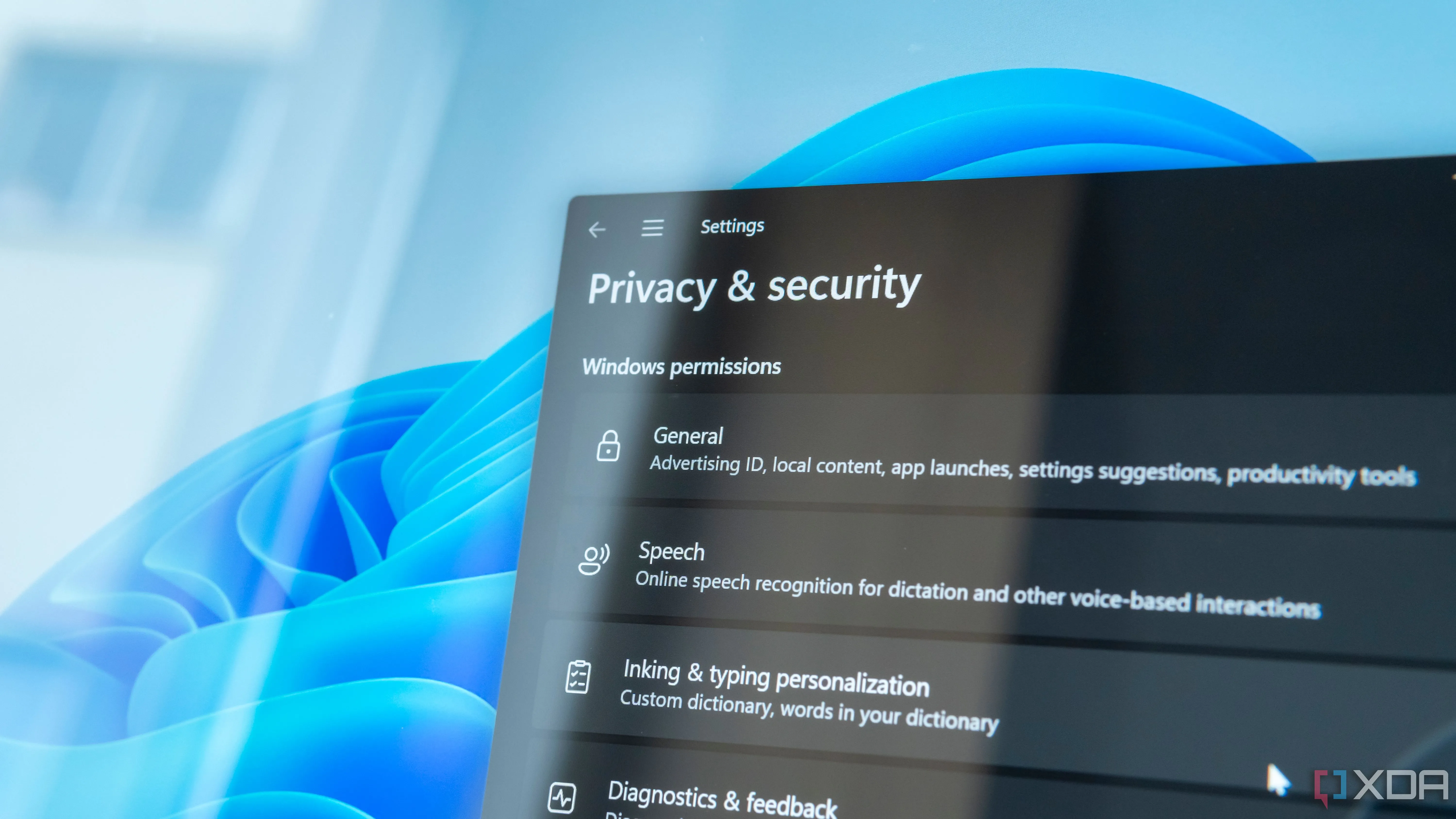 Cận cảnh màn hình máy tính hiển thị cài đặt quyền riêng tư và bảo mật trong Windows 11, với văn bản "Quyền và bảo mật", minh họa việc kiểm soát dữ liệu.
Cận cảnh màn hình máy tính hiển thị cài đặt quyền riêng tư và bảo mật trong Windows 11, với văn bản "Quyền và bảo mật", minh họa việc kiểm soát dữ liệu.
Tần suất cập nhật quá nhiều
Vừa có lợi vừa có hại
Thành thật mà nói, máy tính chính của tôi là một chiếc Mac chứ không phải máy Windows. Một lý do cho điều đó là những bản cập nhật liên tục trên Windows thường mất rất nhiều thời gian để cài đặt. Đã có những trường hợp một bản cập nhật tự động bắt đầu cài đặt, và tôi bị kẹt không có máy tính để sử dụng trong 20–30 phút. Việc trở thành một phần của chương trình Windows Insider đồng nghĩa với việc có nhiều bản cập nhật như vậy hơn với tần suất cao hơn. Đừng hiểu sai ý tôi. Các bản cập nhật rất tốt — đặc biệt là trên phần mềm beta — vì chúng khắc phục các lỗi hiện có. Tuy nhiên, chúng cũng có thể đưa vào các lỗi mới, gây ra nhiều rắc rối.
Hơn nữa, thời gian bị mất để cài đặt các bản cập nhật này thường xuyên có thể trở nên khó chịu nếu bạn biết các bản cập nhật Windows thường mất bao lâu. Một tình huống khác có thể trở thành vấn đề là việc cài đặt cập nhật không hoàn chỉnh. PC của tôi đã từng mất kết nối với nguồn điện trong khi cập nhật (không phải trong thời gian tham gia chương trình Insider), dẫn đến tình trạng máy bị kẹt ở BIOS và không thể khởi động tiếp. Thật không may, tôi không có điểm khôi phục vào thời điểm đó (đừng giống tôi), vì vậy tôi phải cài đặt lại Windows để khắc phục. Đó thực sự là một điều đáng thất vọng. Giống như tôi, nếu bạn sống ở một quốc gia mà tình trạng mất điện thường xuyên và bạn không có UPS, bạn có thể nên tránh xa chương trình này.
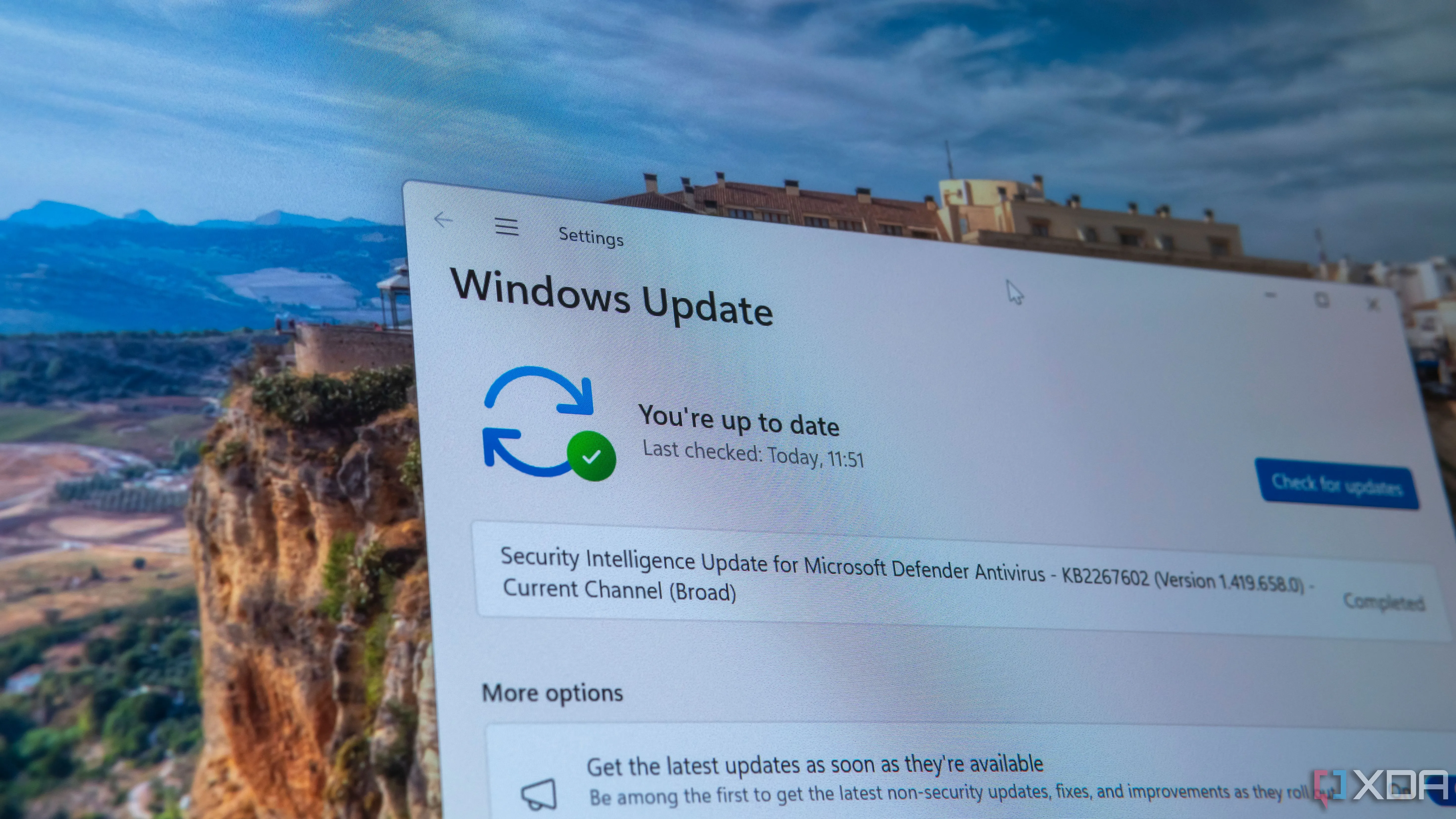 Trang Windows Update trên Windows 11, hiển thị giao diện quản lý cập nhật hệ điều hành.
Trang Windows Update trên Windows 11, hiển thị giao diện quản lý cập nhật hệ điều hành.
Thà chờ đợi các tính năng mới
Cân nhắc tất cả những vấn đề tôi đã đề cập ở trên, tôi nhận ra rằng tốt hơn hết là nên chờ đợi tất cả các tính năng mới trong các bản dựng Insider từ từ chuyển xuống bản phát hành Windows 11 ổn định. Đối với tôi, những nhược điểm chắc chắn lớn hơn nhiều so với ưu điểm, và đó có thể là trường hợp của nhiều người dùng khác. Hơn nữa, tôi rất coi trọng sự yên tâm khi sử dụng, điều mà tôi đã không có được khi chạy các bản dựng Insider. Tôi may mắn có thể sử dụng nhiều máy tính, vì vậy tôi có thể cài đặt bản dựng Insider trên một máy tính mà tôi không phụ thuộc vào cho công việc của mình. Tuy nhiên, hầu hết mọi người chỉ có một máy tính duy nhất mà họ sử dụng hàng ngày, vì vậy tôi chắc chắn sẽ không khuyến nghị tham gia chương trình Windows Insider.
Bạn đã từng tham gia chương trình Windows Insider chưa? Trải nghiệm của bạn có tương tự như tôi không? Hãy chia sẻ ý kiến của bạn trong phần bình luận bên dưới và đừng quên theo dõi blogcongnghe.net để cập nhật thêm nhiều thông tin công nghệ hữu ích khác!